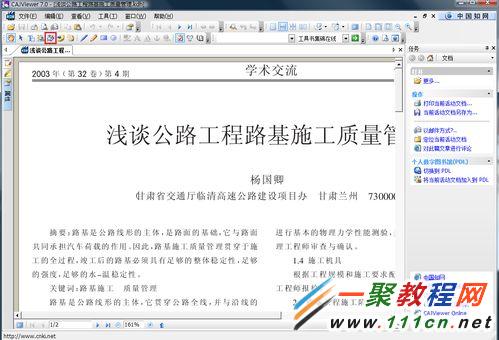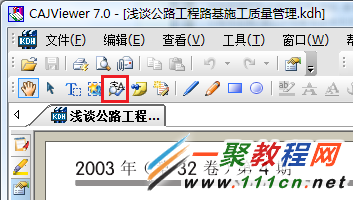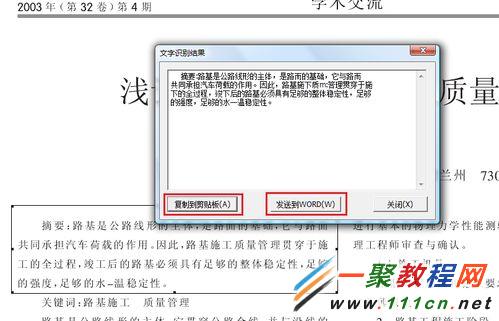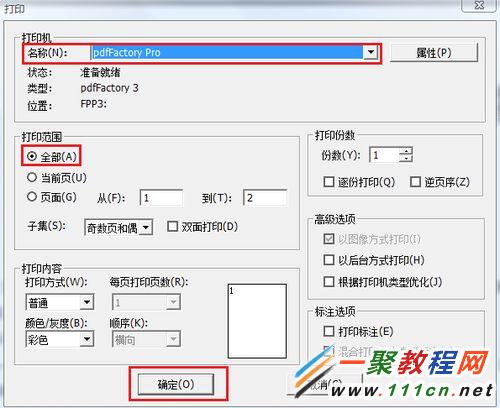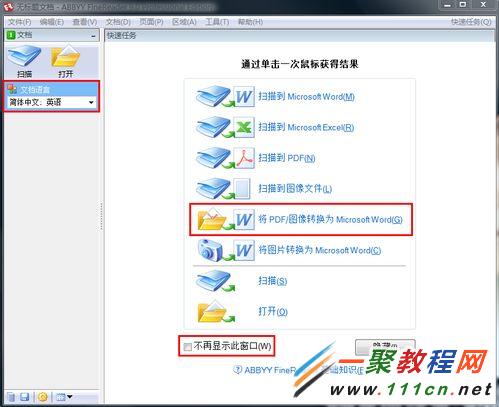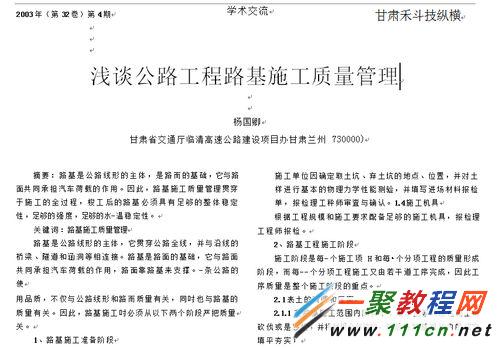最新下载
热门教程
- 1
- 2
- 3
- 4
- 5
- 6
- 7
- 8
- 9
- 10
将CAJ、KDH、NH格式文件转换成WORD格式的方法教程【多图】
时间:2022-06-26 06:54:15 编辑:袖梨 来源:一聚教程网
准备的软件工具
CAJViewer 7完整版 (带OCR组件)
PDF虚拟打印机(本文以PDF factory 为例)
OCR识别软件 (本文以ABBYY finereader 9为例)
步骤/方法
1
用CAJviewer 7打开你要转换的文件,如下图所示
如果我们需要第一段的内容,那么我们需要点击CAJViewer 7自带的OCR功能键,如下图
图中红色方框框出的按钮就是OCR识别按钮(如果你使用的是精简版的CAJviewer,那么这个按钮是灰色的,不可用的),我们点击一下鼠标就会变成十字形,然后我们在当前页面上框选出需要的内容,稍等一会儿就会弹出一个识别文字的方框,我们可以选择复制到剪贴板或者发送到word,然后关闭这个识别框就可以了。(OCR识别是有错误率的,所以识别后我们需要人工校对)
如果我们只需要摘录一小部分内容的话,那么我们用这个方法就可以了,如果想整篇文章都转换成可以编辑的word格式的话,那么我们继续往下看。
2
这一步我们的思路是将CAJ、KDH、NH文件转换成PDF,然后再将PDF转换成WORD格式的方法来转换。那么我们需要现将这样的文件转成PDF格式。推荐使用PDF虚拟打印机,本文以PDF factory 为例。(PDF Craetor或者foxit 系列软件的PDF虚拟打印机可能和CAJviewer 有冲突,转换出来的PDF只有上半页面,下半个页面是空白的,所以我这里不推荐大家使用)
CAJviewer 软件菜单 文件----打印------弹出打印界面如上设置 ,如果你用的是其他的PDF虚拟打印机,选择相应的打印机即可,其他基本上默认就可以,点击确定,等待转换,然后保存为PDF文件。
3
接下来我们的任务就是把转换好的PDF文件转成WORD,那么这里我们使用ABBYY finereader这款强大的PDF转换软件来进行OCR转换。(因为从CAJviewer转换过来的PDF文件是图片形式的PDF文件,所以用其他的PDF转word软件是无能为力的,必须要带有OCR功能的转换软件才可以,这点请大家务必记住。)
我们运行ABBYY finereader软件,设置好识别文件的语言种类(可以是多种的)如果不想软件打开是显示该页面,可以勾选“不在显示此窗口”选项,打开刚才保存的PDF文件,文件自动进行OCR识别。如下图:
4
5
识别过程中如果有无法识别部分或者错误,软件会有警告提示的。识别完毕后,软件菜单
文件------另存为-------Microsoft word文档 保存即可,如下图:
6
7
保存以后的WORD文件我们用软件打开看一下,转换效果如下图所示:
转换的效果基本上还是可以的,版面的还原能力也不错,剩下的事情就是自己要和原文校核一下,大功告成~~~。
总结:鉴于最近收到大量的要求帮助转换文件的邮件,所以决定写出此篇经验供大家参考,毕竟我一个人的力量是有限的。希望这篇经验能够帮助大家解决问题~~~~
END
注意事项
文件最后的转换效果和你所用的PDF虚拟打印机的转换效果有直接的关系,转换成的PDF文件清晰度越高,最后OCR识别的准确率越高。
如果你的文件中间包含有大量的数学公式、物理公式、三角函数、各种计算式目前还不能够被识别,所以这些都需要我们自己用公式编辑器手动输入,这个也是目前最遗憾的事情了。
相关文章
- 《弓箭传说2》新手玩法介绍 01-16
- 《地下城与勇士:起源》断桥烟雨多买多送活动内容一览 01-16
- 《差不多高手》醉拳龙技能特点分享 01-16
- 《鬼谷八荒》毕方尾羽解除限制道具推荐 01-16
- 《地下城与勇士:起源》阿拉德首次迎新春活动内容一览 01-16
- 《差不多高手》情圣技能特点分享 01-16